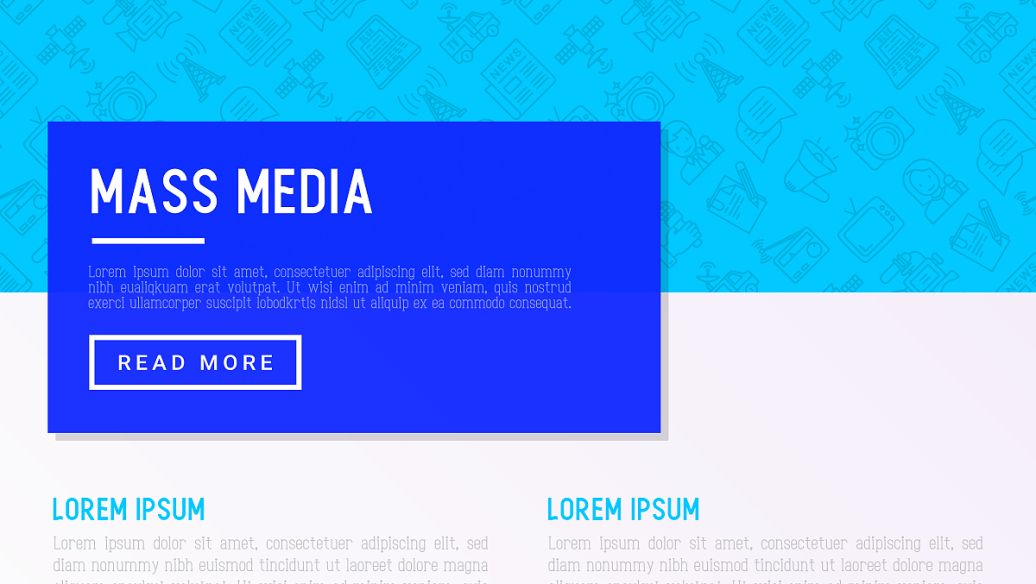镜像获得渠道:
1)微软官网,下载(ht删除tps删除://http://www.micr删除osoft.com/zh-cn/删除software-dow删除nload/windows10),点击立即下载工具。
2)雪龙郎站长的MSDN(ht删除tps://ms删除dn.itell删除you.cn/).
制作U盘启动盘:
1)如果是微软官网下载的,可以直接制作成U盘,如果是以前在官网下载的镜像,可以先将U盘(至少8GB)格式化成FAT32格式,分配单元大小为16KB,如果把ISO镜像文件解压到u盘。效果是U盘的根目录就看到setup.exe文件。不懂的可以看图。
2)如果是雪龙郎站长的MSDN下载的,建议给站长捐助,多少都行。把ISO镜像文件解压。就在sources文件夹中,找到install.wim文件,这文件大小大于4G放不进FAT32格式的U盘,把他放在D盘的根目录。再右键点击任务栏左边的win标,点击命令提示符(管理员),然后输入代码(Dism /Split-Image/ImageFile:D:\install.wim /SWMFile:D:\install.swm /FileSize:2200),去除括号,耐心等一下。然后把D盘根目录的install.swm和install2.swm文件复制到sources文件夹中,不用改文件名称和格式,相应的sources文件夹中的install.wim文件要被删除,将U盘(至少8GB)格式化成FAT32格式,分配单元大小为16KB。把先前解压后的一堆文件复制到U盘根目录。效果是U盘的根目录就看到setup.exe文件。不懂的可以看图。
最后是U盘启动,具体百度机型,看到uefi+相对于的U盘的品牌,就enter进去,如果看到win10安装界面就基本OK。在删除盘的时候要注意别删除错了,或者直接把其他的硬盘从主板上拔掉接口线。建议,一个硬盘一个分区,当然只有一个硬盘,可以分多个区。如果只有一个硬盘,大小只有60GB,我建议还是别分区了。
不用第三方的U盘启动盘,甚至WePE,就一个空白的U盘和iso镜像,只要保证U盘没问题,镜像是原版,不是修改版。可以说得上是最纯净的win10系统。
当然,WePE,下载(ht删除tp://ww删除w.we删除pe.co删除m.cn/down删除load.html),可以切换分区,GPT和MBR,不过只要是新买的一线大厂的固态硬盘,基本不用切换。即使要用第三方U盘工具切换分区格式,不放心的就装完第一遍后,在不用第三方U盘工具的情况下再装一遍,缺点就是消耗TBW。
建议准备2个U盘,一个是放镜像文件,一个是WePE,或者是其他第三方U盘工具的启动盘,不过我只建议WePE.然后在工具启动盘中或在D盘中,放置备用的ISO镜像。以免要装的ISO镜像版本出现问题。如果翻车,可以通过进入第三方U盘启动盘,进入方式:跟进入win10安装界面一样。进入后,右键点击备用ISO镜像文件,点装载,找到sources文件夹,进入,找到setup.exe文件,安装。备用的iso镜像建议选微软官网最新的。
最后祝福各位装机愉快,本次分享只有空白U盘和原版镜像的Windows10的安装方法。
图片提供U盘的文件布局参考。

1)微软官网,下载(ht删除tps删除://http://www.micr删除osoft.com/zh-cn/删除software-dow删除nload/windows10),点击立即下载工具。
2)雪龙郎站长的MSDN(ht删除tps://ms删除dn.itell删除you.cn/).
制作U盘启动盘:
1)如果是微软官网下载的,可以直接制作成U盘,如果是以前在官网下载的镜像,可以先将U盘(至少8GB)格式化成FAT32格式,分配单元大小为16KB,如果把ISO镜像文件解压到u盘。效果是U盘的根目录就看到setup.exe文件。不懂的可以看图。
2)如果是雪龙郎站长的MSDN下载的,建议给站长捐助,多少都行。把ISO镜像文件解压。就在sources文件夹中,找到install.wim文件,这文件大小大于4G放不进FAT32格式的U盘,把他放在D盘的根目录。再右键点击任务栏左边的win标,点击命令提示符(管理员),然后输入代码(Dism /Split-Image/ImageFile:D:\install.wim /SWMFile:D:\install.swm /FileSize:2200),去除括号,耐心等一下。然后把D盘根目录的install.swm和install2.swm文件复制到sources文件夹中,不用改文件名称和格式,相应的sources文件夹中的install.wim文件要被删除,将U盘(至少8GB)格式化成FAT32格式,分配单元大小为16KB。把先前解压后的一堆文件复制到U盘根目录。效果是U盘的根目录就看到setup.exe文件。不懂的可以看图。
最后是U盘启动,具体百度机型,看到uefi+相对于的U盘的品牌,就enter进去,如果看到win10安装界面就基本OK。在删除盘的时候要注意别删除错了,或者直接把其他的硬盘从主板上拔掉接口线。建议,一个硬盘一个分区,当然只有一个硬盘,可以分多个区。如果只有一个硬盘,大小只有60GB,我建议还是别分区了。
不用第三方的U盘启动盘,甚至WePE,就一个空白的U盘和iso镜像,只要保证U盘没问题,镜像是原版,不是修改版。可以说得上是最纯净的win10系统。
当然,WePE,下载(ht删除tp://ww删除w.we删除pe.co删除m.cn/down删除load.html),可以切换分区,GPT和MBR,不过只要是新买的一线大厂的固态硬盘,基本不用切换。即使要用第三方U盘工具切换分区格式,不放心的就装完第一遍后,在不用第三方U盘工具的情况下再装一遍,缺点就是消耗TBW。
建议准备2个U盘,一个是放镜像文件,一个是WePE,或者是其他第三方U盘工具的启动盘,不过我只建议WePE.然后在工具启动盘中或在D盘中,放置备用的ISO镜像。以免要装的ISO镜像版本出现问题。如果翻车,可以通过进入第三方U盘启动盘,进入方式:跟进入win10安装界面一样。进入后,右键点击备用ISO镜像文件,点装载,找到sources文件夹,进入,找到setup.exe文件,安装。备用的iso镜像建议选微软官网最新的。
最后祝福各位装机愉快,本次分享只有空白U盘和原版镜像的Windows10的安装方法。
图片提供U盘的文件布局参考。